Ставку по каким взносам можно указать в настройках зарплаты в 1с самостоятельно
Обновлено: 30.06.2024

В статье сравним встроенную подсистему Зарплата и кадры в 1С:ERP и отдельный продукт 1С:ЗУП ПРОФ.
В последнее время клиенты, которые ведут учет или собираются переходить на 1С:Комплексная автоматизация 2 или в 1С:ERP, всё чаще задаются вопросом: нужно ли выделять блок Зарплаты и кадры в отдельно стоящую программу или вести весь учет в единой системе?
На первый взгляд, разницы никакой не должно быть — подсистема Зарплата и кадры уже встроена в 1С:Комплексная автоматизация 2 и в 1С:ERP, так нужно ли покупать и поддерживать ещё и 1С:ЗУП?
Для сравнения обоих вариантов решений рассмотрим такие критерии, как интерфейс, скорость работы, обновление, способ отражения зарплаты в учете, а затем поговорим об особенностях данных решений.
Интерфейс
В 1С:ЗУП достаточно детализированы разделы: Кадры, Зарплата, Выплаты, Налоги и взносы, Отчетность, справки. Также многие настройки вынесены отдельно в другие разделы.
А в 1С:ERP всего два раздела: Кадры, Зарплата.
Раздел Кадры в 1С:ЗУП и 1С:ERP по составу друг от друга не отличаются, а раздел Зарплата в 1С:ERP — громоздкий, нужно часто пользоваться поиском документа или настраивать отображаемые журналы документов и справочники через Настройку навигации раздела, т.к. сходу не всегда можно найти нужный вид документа или справочник.
Таким образом, удобнее и комфортнее использовать 1С:ЗУП.
Скорость работы
Как правило, 1С:ERP и 1С:КА 2 приобретают компании, численность работников которых достаточно велика, а также пользователей в системе много.
Если расчет зарплаты будет выполняться в единой базе, это означает, что и все сотрудники кадровой и расчетной группы будут увеличивать нагрузку системы своей работой. А множество регламентных и фоновых заданий 1С:ERP в свою очередь затруднят работу кадровиков и расчетчиков, работа их будет заметно медленнее, чем при работе в отдельном 1С:ЗУП.
При таких условиях выделение зарплатного блока от 1С:ERP в отдельный 1С:ЗУП несомненно выглядит плюсом, ведь 1С:ЗУП будет работать быстрее.
Обновление
Зачастую в обновлениях от разработчиков содержатся не просто доработка какого-либо функционала, но исправления ошибок предыдущих релизов и новые формы отчетности. Сначала все изменения выпускаются в 1С:ЗУП, а потом через пару-тройку недель уже попадают в 1С:ERP в виде встроенной подсистемы.
Типовая 1С:ERP часто дорабатывается под клиента, такие базы обновляют реже, часто в случае необходимости исправления критичных ошибок релиза. А в 1С:ЗУП у клиента гораздо реже встречаются доработки, поэтому иметь возможность обновлять её отдельно — несомненный плюс.
Выбор способа отражения зарплаты в учете
При совместном использовании 1С:ЗУП и 1С:ERP пропадает возможность отражать зарплату в учете с детализацией по работникам предприятия. К слову, при совместном ведении учета в 1С:Бухгалтерия 3 и 1С:ЗУП есть выбор, как вести учет по счету 70 — с детализацией по сотрудникам или нет. А при совместном использовании 1С:ERP и 1С:ЗУП — только ведение счета 70 без детализации.
Безусловно, для многих производственных предприятий это может быть существенным минусом, так как при этом будет потеряна поддержка сценария индивидуального распределения затрат, связанных с начислением зарплаты, на себестоимость выпускаемой продукции, в изготовлении которой сотрудник принимал непосредственное участие.
Ещё одним минусом использования отдельного 1С:ЗУП будет являться и необходимость использования синхронизации 1С:ЗУП и 1С:ERP: обмены не всегда проходят идеально, могут ломаться при обновлениях, поэтому зачастую пользователи на стороне системы, которую не нужно синхронизировать с другими учетными системами.
А теперь рассмотрим нейтральные особенности ведения зарплаты и кадров в 1С:ERP.
Отражение данных для учета сдельного заработка
В ERP для отражения сдельного заработка используется документ Выработка сотрудников, в нем указываются работы и нормативные расценки. Документ предназначен для оформления выполненных производственных работ бригадами и работниками, не формирует начисления, а лишь регистрирует значение показателя. После оформления выработки данные о работниках и нормативной стоимости выполненных работ передаются в подсистему расчета зарплаты для расчета начислений.

Ведомости на выплату прочих доходов
В 1С:ЗУП ПРОФ такого вида документа нет, он есть только в 1С:ЗУП КОРП. Ведомость на выплату прочих доходов предназначены для выплаты незарплатных доходов, например, доходов физическим лицам, которые не являются сотрудниками организации.

Учет факта выплаты зарплаты
В 1С:ERP зарплата считается выплаченной, если есть проведенное Списание безналичных денежных средств, если это ведомость в банк, или РКО, если ведомость в кассу. В 1С:ЗУП же достаточно проведенной ведомости на выплату зарплаты.

Удержание НДФЛ
В 1С:ERP НДФЛ считается уплаченным, если есть Списание безналичных денежных средств с видом операции Перечисление налогов и взносов.
Есть два вида заполнения расшифровки платежа: с привязкой к ведомости и без таковой.

Без привязки к ведомости: сумма НДФЛ распределяется самостоятельно исходя из сумм задолженности налогового агента перед бюджетом (из регистра накопления Расчеты налоговых агентов с бюджетом по НДФЛ). Если в системе в предыдущих годах есть ошибки по регистрам НДФЛ, то такой вид заполнения является неэффективным, так как алгоритмы программы будут пытаться закрыть старые долги, а не распределить НДФЛ текущего периода.

Ведение штатного расписания
В 1С:ERP нет возможности отключить ведение штатного расписания, в отличие от 1С:ЗУП, но остается возможность указать, будет ли вестись его история изменения или нет. Штатное расписание в 1С:ERP связывает зарплатные (регламентированные) подразделения и управленческую структуру предприятия, эта связь нужна для отражения зарплаты в финансовом учете.

Отражение зарплаты в учете
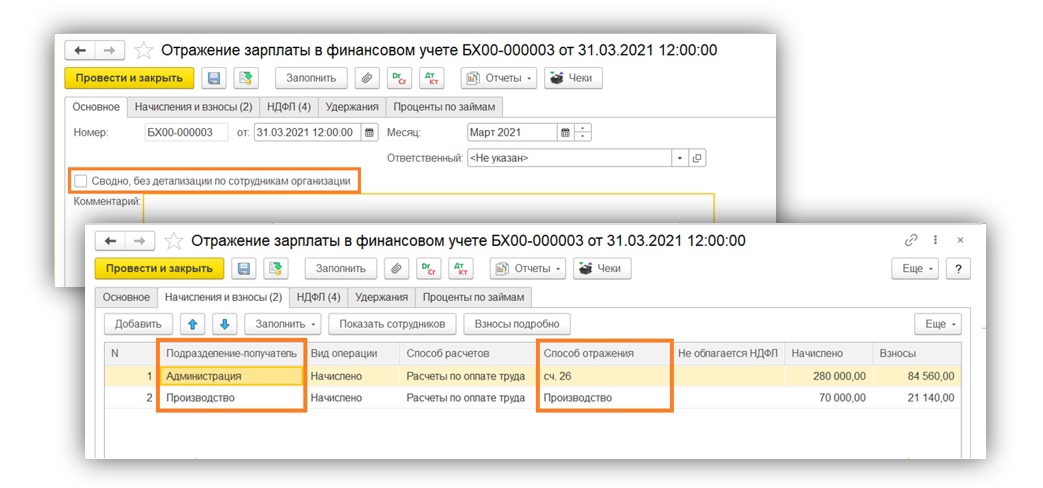
Так нужно ли отдельно вести учет в 1С:ЗУП? Однозначного ответа нет, в любом случае — решаете вы, ведь если количество пользователей системы и количество сотрудников стремится к нулю, то такой показатель, как скорость работы, не становится преимуществом. Если и доработок в 1С:ERP нет — то и обновлений программы к отчетности пугаться не стоит. А при этом необходимость отражать зарплату с детализацией может стать решающей в пользу ведения учета зарплаты и кадров в единой системе учета.
АКЦИЯ ПРОДЛЕНА
Добрый день, в этой статье мы рассмотрим, как произвести начисление зарплаты сотруднику на примере конфигурации Зарплата и управление персоналом версии 3 (1С ЗУП).
Начисление зарплаты и взносов в 1С ЗУП производится соответствующим документом, который располагается в разделе Зарплата (рис.1).

В данном журнале документов (раздел Зарплата — Начисление зарплаты и взносов) содержатся все документы по начислению зарплаты и взносов за всю историю ведения учета в данной системе.
Стоит отменить, что в отличие от других версий ЗУП, в версии Зарплата и управление персоналом 3 в документе Начисление зарплаты и взносов производится расчет всех начислений и удержаний по сотруднику, а также исчисление всех налогов и взносов. Таким образом, для начисления взносов в 1С Зарплата и управление персоналом 3 не нужно создавать отдельный документ.

Заходим в журнал документов начисления зарплаты и нажимаем кнопку Создать (рис.2).
В шапке документа начисления зарплаты и взносов указываем месяц начисления (месяц, за который производится начисление зарплаты), Организация (если в базе содержится несколько организаций), дата документа (рекомендовано всегда указывать крайнюю дату месяца начисления).

Если в настройках ЗУП не указано, что расчет и выплата зарплаты выполняются по организации в целом, то во всех расчетных документах, в том числе в документе Начисление зарплаты и взносов, появляется возможность указать, по какому подразделению выполняется расчет (рис.3).
Если учет по подразделениям не ведется, рекомендовано установить соответствующую настройку.
После того, как шапка документа Начисление зарплаты и взносов заполнена, необходимо нажать на кнопку Заполнить — документ заполнится всеми сотрудниками, которые соответствуют следующим критериям отбора: сотрудники оформлены в организацию Крон-Ц (указана в шапке документа), работали в апреле, либо находились в оплачиваемых/неоплачиваемых отсутствиях (по таким сотрудникам сумма начисления будет равна нулю); сотрудники работают в указанном подразделении (если конкретного подразделения в шапке документа не указано, документ будет заполнен всеми неуволенными сотрудниками организации).
После нажатия на кнопку Заполнить, программа заполняет все вкладки документа соответствующими начислениями и удержаниями.

На вкладке Начислено указываются все начисления по сотрудникам за текущий месяц. Если необходим просмотреть детали расчета, необходимо воспользоваться специальной кнопкой (рис. 4)
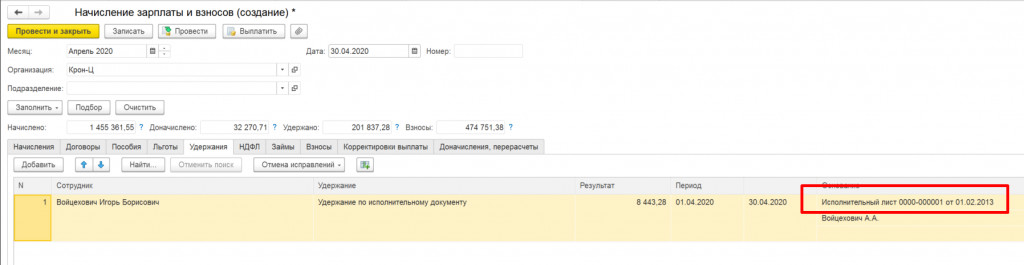
На вкладке Договора заполняются начисления по всем договорам (ГПХ, авторским и т.п.), по которым не произведен расчет отдельным специализированным документом (Начисление по договорам). На вкладке Пособия производится расчет всех пособий (если организация находится в Пилотном проекте ФСС, то сумма начисления равна нулю). На вкладке Удержания производится расчет всех удержаний, вмененных сотрудникам (исполнительные листы, профсоюзные и другие взносы, разовые удержания и т.п.) с указанием документа-основания удержания (рис.5).
На вкладке НДФЛ производится расчет суммы налога на доходы. Здесь стоит отметить, что в Начислении зарплаты и взносов производится окончательное доначисление НДФЛ. Помимо этого документа, в течение месяца НДФЛ исчисляется в межрасчетных документах, например, Отпуск, Командировка, Премия, Разовое начисление и др. Полную сумму исчисленного за месяц налога необходимо сверять зарплатными отчетами (Расчетный листок, Полный свод начислений и удержаний и др.).
Если сотрудникам организации выдаются займы, то сумма удержания по займам, материальная выгода и сумма НДФЛ с материальной выгоды по займам рассчитываются на вкладке Займы документа Начисление зарплаты и взносов.

Сумма страховых взносов рассчитывается на соответствующей вкладке документа начисления зарплаты и взносов. Если в текущем месяце производятся доначисления/перерасчеты взносов за предыдущие месяцы, эта информация также отображается в документе (рис.6).
На вкладке Корректировки выплат происходит расчет сумм корректировки, например, с учетом НДФЛ к возврату (в случае излишнего удержания по сотруднику).
На вкладке Доначисления/перерасчеты производятся перерасчеты за предыдущие периоды.
Все суммы начислений и удержаний в документе при необходимости можно отредактировать вручную.
Для корректного начисления зарплаты и взносов документ Начисление зарплаты и взносов должен быть всегда последнем в месяце.
Рассматривая данную тему, стоит отметить, что в случае увольнения сотрудника, полный расчет при увольнении (в том числе по заработку за месяц увольнения, НДФЛ и взносам) производится в документе Увольнение.
Начисление зарплаты








Выплата зарплаты в 1С Бухгалтерия 3.0

После того как зарплата начислена её необходимо выплатить нашим сотрудникам. 1С Бухгалтерия предлагает два способа выплаты:
Выплата через банк








Выплата через кассу
Причем имеется возможность открыть отчет для просмотра не только в среде самой программы, но и во внешнем текстовом редакторе Microsoft Word.




Депонирование зарплаты

Отчеты по зарплате
- Расчетная ведомость (Т-51);
- Расчетный листок;
- Краткий свод начислений и удержаний;
- Полный свод начислений, удержаний и выплат.

На скриншотах представлю внешний вид перечисленных ранее отчетов.
Расчетная ведомость (Т-51)

Расчетный листок

Краткий свод начислений и удержаний

Полный свод начислений, удержаний и выплат

Сегодня на этом всё. Если Вам понравилась эта статья, Вы можете воспользоваться кнопочками социальных сетей, чтобы сохранить её у себя!
Также не забывайте свои вопросы и замечания оставлять в комментариях!
Здравствуйте, мои дорогие бухгалтеры. В нашей новой статье мы поговорим о самой важной теме сегодняшнего дня: о том, как начислить зарплату за апрель 2020 года, как оплатить нерабочие дни в связи с коронавирусом и самое главное как посчитать пониженный тариф страховых взносов, предусмотренный для малого бизнеса по 102-ФЗ. Рассматривать эти вопросы мы будем в программе 1С:Зарплата и управление персоналом 8, ред. 3.1.
Итак, начнем с оплаты нерабочих дней. Для этого откроем в программе настройку Расчет зарплаты в разделе Настройка

В открывшемся окне настроек устанавливаем флажок Нерабочие дни в связи с коронавирусом оплачивать как отработанные по графику работы сотрудника

После такой настройки в графиках работы сотрудников появится вид времени ОН-оплачиваемые нерабочие дни. Графики сотрудников будут заполнены автоматически при обновлении и при условии что в графике установлен флаг Автоматическое обновление по производственному календарю. Если у вас этот флаг не установлен то можно просто перезаполнить график работы сотрудников по кнопке Заполнить.
Итак, в марте у нас 2 и в апреле 22 таких дня.

Табель учета рабочего времени у сотрудников тоже будет заполнен в соответствии с этими изменениями

Теперь зарплата за апрель 2020 года может быть рассчитана автоматически исходя из показателей обычного полностью отработанного месяца:

Второй не менее важный вопрос, решения которого ждут все мои клиенты – это начисление пониженного тарифа страховых взносов для малого бизнеса по 102-ФЗ. И этот момент тоже уже реализован в программе 1С:Зарплата и управление персоналом 8.
Право платить пониженные страховые взносы получили организации и индивидуальные предприниматели, относящиеся к субъектам малого или среднего предпринимательства. И важно помнить, что пониженный тариф применяется только к суммам начислений, превышающим МРОТ.
Расчет по пониженным тарифам настраивается в учетной политике организации. В разделе Настройка открываем настройки организации (Организации или Реквизиты организации)

В настройках реквизитов организации переходим на закладку Учетная политика и другие настройки и открываем настройку учетной политики. И на первой же вкладке Страховые взносы выбираем вид тарифа Для субъектов малого или среднего предпринимательства. Не забудьте установить месяц изменений: апрель 2020 года.

При сохранении этих изменений выберите вариант Изменились сведения о страховых взносах:

Ну а теперь программа автоматически будет начислять пониженный тариф страховых взносов для сумм начислений, превышающих МРОТ. Если вы уже начислили зарплату за апрель (у меня много таких клиентов) и вам надо только скорректировать страховые взносы, то в документе Начисление зарплаты и взносов на закладке Взносы просто нажмите кнопку Пересчитать взносы. Суммы начислений и удержаний при этом не изменятся.

Конечно, многие мои клиенты сразу же спросят – какой бы отчет сформировать, чтобы проверить правильность начисления страховых взносов? Например. Можно сформировать отчет Анализ взносов в фонды, который находится в разделе Налоги и взносы ® Отчеты по налогам и взносам. В этом отчете мы увидим суммы начислений по каждому виду тарифа страховых взносов в разрезе видов начислений. По всем взносам.

Конечно, это не очень информативно и понятно. Можно сделать этот отчет по конкретному сотруднику. Для этого в настройках отчета можно выбрать интересующего нас сотрудника:

Тогда мы получим отчет по начисленным страховым взносам этого сотрудника:

Да, это можно проделать, если сотрудников немного. А вот если их больше 10, то этот отчет в таком виде уже не очень удобен. Программы 1С на сегодняшний позволяют настраивать практически любые отчеты в пользовательском режиме, не прибегая к помощи программистов, но к сожалению это тема отдельной большой статьи или семинара. Покажу только небольшой фрагмент настройки именно этого отчета. Попробуйте, думаю у вас все получится. В настройках этого же отчета переключаем вид настроек на Расширенный и переходим на вкладку Структура.
По умолчанию настройки отчета выглядят вот так:

Для детализации начислений по сотрудникам надо добавить в структуру отчета поле Сотрудник для каждого фонда. Детализацию по видам начислений можно отключить, т.е. снять флаг. Например, вот так:

Сформировав отчет с такой настройкой, вы сможете пофамильно проанализировать суммы страховых взносов по каждому сотруднику:

А что же делать тем, кто начисляет зарплату в программе 1С:Бухгалтерия 8, ред. 3? Там все проще. Так как в программе предусмотрен только основной график работы сотрудников, то зарплата за апрель начисляется всем как обычно. А пониженные страховые взносы нужно установить в разделе Главное в настройках Налоги и отчеты на вкладке Страховые взносы.
Вот и все, что я хотела вам рассказать о начислениях зарплаты в этом непростом апреле 2020 года. Главное не забывайте вовремя обновлять программы, а фирма 1С и мы постараемся, чтобы все начисления были выполнены верно, а отчеты сданы вовремя.
Подписывайтесь на наши группы в соцсетях чтобы быть в курсе наших новостей. Спасибо, что дочитали до конца. Мы постараемся вовремя освещать все самые важные изменения в программах 1С.
Читайте также:

